Nastavenia klávesnice na prenosnom počítači. Fn kľúč na notebooku - tajné tlačidlo
Fn kľúč na notebooku - tajné tlačidlo.
Náš dnešný článok je o notebookoch a konkrétnejšie o tlačidle Fn na prenosnom počítači. Mnohí sa pýtajú celkom prirodzené otázky spojené s týmto kľúčom. Po preskúmaní tejto témy sa dozviete, na čo slúži kláves Fn a kde je, ako zapnúť alebo vypnúť funkciu Fn. Všeobecne platí, že všetko o tomto tajomnom FN tlačidlo je tu.
V modernom svete, notebooky, netbooky, ultrabooks sedí pevne v našich životoch. Sú multifunkčné, kompaktné, praktické. Mnohí, ktorí sa presunuli z počítača na notebook, sa nikdy nevrátili do objemného počítača. Notebooky môžu byť použité všade: v doprave, doma, na ulici, na iných verejných miestach. Na zlepšenie tejto všestrannosti prenosných počítačov potrebujete kláves Fn. Pokúsme sa odpovedať na mnohé populárne otázky týkajúce sa tohto tlačidla. Ale prvé veci ako prvé.
Kde je kláves Fn na klávesnici?
Kláves Fn v takmer všetkých prenosných počítačoch je na rovnakom mieste - toto je ľavý dolný roh klávesnice. Pre rôzne populárne značky elektroniky, ako je HP, Asus, Acer, Lenovo, Samsung, LG, Fn kľúč prevzal trvalé miesto na klávesnici. Rozdiel pre niektoré je len to, či je toto tlačidlo pred alebo za klávesou Ctrl. Takéto usporiadanie tohto kľúča je pre užívateľov veľmi výhodné.

Umiestnenie klávesu Fn vľavo od tlačidla Ctrl.
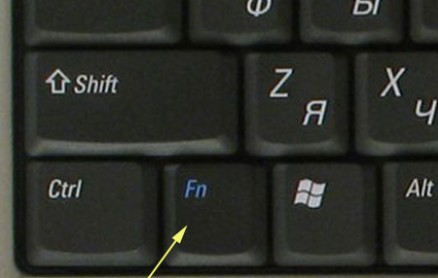
Umiestnenie klávesu Fn na notebooku vpravo od tlačidla Ctrl.
Čo je potrebné a ako funguje kláves Fn?
Povedzme vám, čo bolo vytvorené a ako toto tlačidlo funguje. Samotný názov kľúča fn pochádza z prvých samohlásk slova Fu nction. Na klávesnici notebooku môžete vidieť klávesy, ktoré majú symboly a nápisy inej farby. V podstate je červená alebo modrá. Takéto klávesy sa nazývajú klávesové skratky. S ich pomocou môžete ovládať prehrávač médií na prenosnom počítači, pracovať s režimom jasu obrazovky a režimom šetrenia batérie, povoliť a zakázať prístup k bezdrôtovej sieti a nastaviť hlasitosť. Prenosný počítač môžete tiež prepnúť do režimu spánku. Všetky tieto funkcie budú fungovať len v kombinácii s klávesom Fn.
Fn kľúč na notebooku Lenovo.
Je ťažké odpovedať na otázku, kde a ktorá kombinácia pre každé jednotlivé zariadenie. Pre každú značku laptop klávesové skratky sú rôzne. Princíp ich práce je však úplne rovnaký pre všetky hlavné značky HP, Asus, Acer, Lenovo, Samsung, LG. A mierne sa líšia. Popíšem funkčnosť tlačidla Fn pre prenosný počítač Lenovo.
Takže, stlačením tlačidla Fn v kombinácii s klávesovými skratkami dostaneme:
Fn + F1 - prepne počítač do režimu spánku.
Fn + F2 - zapnutie / vypnutie monitora.
Fn + F3 - prepnutie displeja na pripojený monitorový modul, projektor.
Fn + F4 - rozšírenie monitora.
Fn + F5 - zahrnutie bezdrôtových komunikačných modulov: bezdrôtové sieťové adaptéry, Bluetooth.
Fn + F6 - zapnutie / vypnutie dotykového panelu - myš pre notebook.
Fn + F9, Fn + F10, Fn + F11, Fn + F12 - práca s prehrávačom médií - obnovenie / pozastavenie, zastavenie, spätná stopa, prehrávanie vpred.
Fn + Home - pozastavenie mediálnych súborov.
Fn + Insert - zapnutie / vypnutie funkcie Scroll Lock.
Fn + šípka nahor / šípka nadol - zvýšenie / zníženie jasu monitora.
Fn + šípka doľava / šípka doprava - zníženie / zvýšenie hlasitosti pre prehrávače médií.
Ako vidíte, funkčnosť nášho kľúča je veľmi veľká, znalosť týchto kombinácií vám umožní veľmi efektívne používať klávesnicu vášho počítača bez toho, aby ste sa uchýlili k myši.

Ako zapnúť alebo vypnúť kláves Fn?
Ak chcete povoliť alebo zakázať kláves Fn na prenosnom počítači, môžete použiť niekoľko metód. Prvý spôsob je použitie kombinácie klávesov Fn + NumLock. Súčasné stlačenie týchto tlačidiel vypne tlačidlo Fn, druhé stlačenie tlačidla aktivuje. Táto metóda nemusí fungovať na všetkých prenosných počítačoch.
V niektorých prípadoch sa kláves Fn zapína alebo vypína prostredníctvom systému Bios. Aby ste to mohli urobiť, musíte vstúpiť do pomôcky Setup Utility, potom postupujte podľa konfigurácie systému a na karte Mode (Režim) vypnúť alebo enable Povolenétáto funkcia fn.

Ak kláves Fn nefunguje na prenosnom počítači.
Ak tieto dve metódy uvedené vyššie nefungujú alebo kláves Fn nefunguje vôbec. Potom musíte použiť programy pre klávesy Fn. Takéto programy na internete môžete nájsť veľa. S cieľom uľahčiť rozhodovanie o tom, ktoré programy sú vhodné pre vašu značku notebookov, odporúčame, aby ste sa zoznámili s krátkym zoznamom takýchto programov.
Pre notebooky Samsung - Easy Display Manager (CD s programom je dodávaný s prenosným počítačom). Tento program je voľne dostupný na internete.
Pre prenosné počítače Sony by ste mali používať nasledujúce programy - spoločná knižnica Sony, séria pomocných programov, služba servisných služieb Vaio, servisné centrum Vaio.
Pre notebooky Toshiba - Hotkey Utility, balíček s pridanou hodnotou, pomôcka na podporu Flash Cards.
Tiež pre mnoho notebookov používa univerzálny program Keyboard Magic.
Ovládače pre kláves Fn.
Ak tlačidlo stále nefunguje, mali by ste skontrolovať ovládače klávesnice a konkrétnejšie kláves Fn. Takéto "palivové drevo" by malo byť spojené s prenosným počítačom (nezabudnite skontrolovať s nákupom), alebo si ich môžete stiahnuť z internetu. Stiahnutie z internetu by mali byť od oficiálnych výrobcov notebookov. Takže na oficiálnych stránkach sú Fn tlačidlo ovládače pre Sony, Lenovo, Samsung, HP, DNS, Dell, Toshiba, Acer, Asus, LG.
Ak máte laptop, netbook, transformátor pred vami, potom iste klávesnica na ňom je trochu odlišná od toho, čo sme videli v blízkosti stolného počítača. Je kompaktnejší, takže niektoré tlačidlá na ňom vykonávajú dve funkcie. Pomáha im prepnúť z hlavnej na doplnkovú úlohu a naopak kláves Fn. Pozrime sa na šírku jeho schopností a riešení problémov s tým spojených.
Kde sa nachádza fn?
Umiestnenie tlačidla je štandardom pre všetky prenosné klávesnice a ich kolegov autorstva HP, Lenovo, Samsung, LG, Acer, ASUS a tak ďalej. To je tradične ľavý roh. Jediný rozdiel je, či kláves Fn na klávesnici bude pred Ctrl alebo po ňom.
Umiestnenie tlačidla je špeciálne zvolené tak pohodlné, pretože je to "kľúč" k mnohým potrebným funkciám. Je vždy po ruke, nemusí byť prehľadávaný, umiestnenie je ľahko zapamätateľné, vrátane použitia „slepého lisu“.
Na čo slúži tlačidlo?
Úplný názov klávesu Fn je funkcia. Je to kombinácia - funguje len v kombinácii s inými tlačidlami. Pozrite sa bližšie na klávesnicu. Riadok so šípkami F1-F12, šípkami nahor, doľava bude obsahovať ďalšie ikony symbolizujúce špecifické funkcie. Zvyčajne sú atramenty vytlačené červenou alebo modrou farbou - rovnako ako kláves Fn. Súčasným stlačením tlačidla a špecifickým tlačidlom môžete aktivovať / deaktivovať určitú funkciu.

Takže kľúč pomáha ovládať prehrávač, listovať fotografiami, stránkami, zvyšovať / znižovať hlasitosť zvuku, pridávať / znižovať jas obrazovky a vykonávať množstvo ďalších užitočných úloh.
Užitočné kombinácie tlačidiel
Postavy znázornené na klávesách funkcie „priateľka“ sú skôr intuitívne a rýchlo zapamätateľné. Čoskoro si na ne zvyknete a prepnete ich bez toho, aby ste hľadali. Teraz uvádzame zoznam štandardných funkcií, ktoré pomáhajú aktivovať kláves Fn:
- Pomocou šípky nahor - zvyšujte hlasitosť zvuku.
- Pomocou šípky nadol - znížte hlasitosť zvuku.
- Pomocou šípky "vľavo" - znížte jas monitora.
- Šípkou doprava zvýšte jas monitora.
- S F8 - mute.
- S F7 - aktivácia / deaktivácia dotykového ovládacieho panela.
- C F6 - zapnutie / vypnutie monitora.
- S F5 - preneste obrázok na externý monitor a späť na "natívne".
- C F4 - aktivácia / deaktivácia režimu spánku.
- S F3 - pripojenie k wifi a odpojiť sa od neho.
- Z domova ("Domov") - spustenie prehrávania, pozastavenie.
- Z Pg Up ("Hore hore") - zastavenie prehrávania v prehrávači.
- S Pg Dn ("Page Down") - previnúť dozadu.
- S End (Koniec) - rýchly posun dopredu.
Posledné štyri funkcie niektorých klávesníc možno preniesť do tlačidiel F9, F10, F11, F12. Musíte podržať kláves Fn a potom kliknúť na jeden z prezentovaných, aby ste povolili alebo zakázali to, čo potrebujete.
Zapnite alebo vypnite tlačidlo
Práca samotnej funkcie je možná pre aktiváciu aj deaktiváciu. Toto sa vykonáva nasledovne: podržte tlačidlo a tlačidlo Num Lock. Táto kombinácia pomôže vypnúť kláves Fn a povoliť ho. Táto metóda však nie je použiteľná pre všetky zariadenia.
Môžete sa pokúsiť vykonať nastavenie prostredníctvom systému BIOS:
- Vypnite počítač.
- Zapnite ho znova. Je dôležité držať tlačidlo F2, F10, Del - závisí to od vašej verzie systému BIOS.
- Akonáhle uvidíte charakteristickú obrazovku, prejdite na položku Konfigurácia systému pomocou ľavého a pravého tlačidla. Toto sú nastavenia systému.
- V tejto záložke sa pomocou tlačidiel "hore" dostanete do režimu Akčné klávesy (nastavenia pre funkčné tlačidlá). Túto položku vyberte stlačením klávesu "Enter".
- Predtým, než budete mať dve možnosti: Enabled - Enable a Disabled - vypnúť.
- Umiestnite kurzor na pravý a znova stlačte kláves Enter.
- Teraz zostáva kliknúť na tlačidlo F10, aby ste ukončili BIOS so všetkými zmenami.

Pozrime sa teraz na niektoré problémy a možnosti ich odstránenia.
Tlačidlo funguje opačne
Keď kláves Fn funguje opačne, vidíme nasledujúcu situáciu: ak nie je upnutá, z nejakého dôvodu sa vykonávajú dodatočné funkcie jej „kolegov“ av opačnom prípade sú hlavné. Napríklad pri prechádzaní stránkou so šípkou nahor sa zvuk začína zvyšovať. A ak túto funkciu stiahneme, posunieme list dokumentu nahor, ako sme očakávali.
Dôvodom je, že režim kľúčov sa prepol: hlavný sa stal voliteľným. Všetko môžete vrátiť na miesto nasledovne:
- Kliknite na tlačidlo Fn Lock, ktoré aktivovalo "hanbu".
- Prejdite do systému BIOS podľa vyššie uvedenej schémy. Nájdite sekciu na klávesnici (kláves, klávesy). Ak je položka zapnutá, aktivovaná, ak je vypnutá alebo deaktivovaná, položka zvýraznená na nižšie uvedenej fotografii.
![]()
Tlačidlo nefunguje správne, nefunguje
Môže sa stať, že Fn plní svoju funkciu podivne. A možno je to úplne neaktívne. Problém je v tom, že ovládače, ktoré nie sú vhodné pre váš operačný systém, sú nainštalované alebo vôbec nie. Všetko sa vyrieši odstránením (ak existujú) starej klávesovej skratky „palivové drevo“ a inštaláciou potrebných nových:
- Pre Lenovo - ATK Hotkey.
- Pre HP, hpHotkeyMonitor.
- Pre Sony, Hotkey Utility.
- Pre Acer - Launch Manager.
- Pre ASUS - ATK.
- Pre Samsung - Easy Display Manager.
Môžete tiež použiť skôr univerzálny ovládač Magic Keyboard. Ďalšia možnosť: prejsť na oficiálne stránky výrobcu vášho notebooku a už tam nájsť a stiahnuť potrebné "palivové drevo" pre funkciu.
Fn kľúč na notebooky, netbooky, ultrabooks je funkčné, kombinačné. Poskytuje prístup k "horúcim úlohám" umiestneným na dvojúčelových tlačidlách.
